
初期設定(管理者ユーザー・一般ユーザーの場合)
ログイン
1.
当行ホームページの[名古屋ビジネスダイレクト]ボタンをクリックしてください。
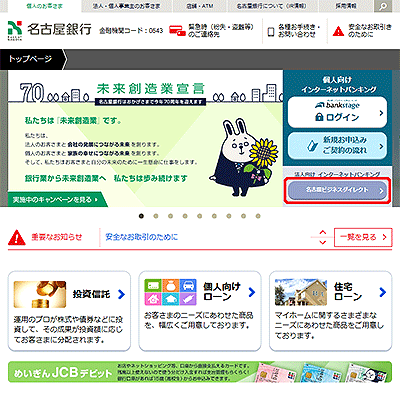
2.
名古屋ビジネスダイレクトのご案内画面が表示されますので、[ログイン]ボタンをクリックしてください。
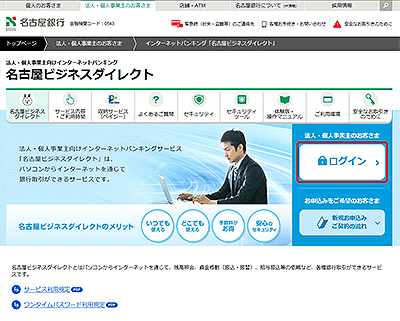
3.
「ログイン」画面が表示されます。
[ログイン]ボタンをクリックしてください。
[ログイン]ボタンをクリックしてください。
![[BLGI001]ログイン画面 [BLGI001]ログイン画面](img/BLGI001-3.gif)
![[BLGI001]ログイン画面 [BLGI001]ログイン画面](img/print/BLGI001-3.gif)
『認証用の証明書の選択』ウィンドウに表示される証明書情報を確認のうえ、該当の電子証明書を選択し、[OK]ボタンをクリックしてください。
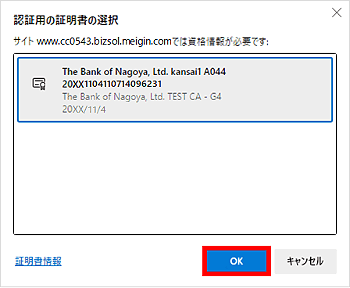
ご利用環境により、『認証用の証明書の選択』ウインドウの表示が異なる場合もありますが、操作方法は同じです。
「ログイン」画面が表示されますので、ログインパスワードを入力し、[ログイン]ボタンをクリックしてください。
![[BLGI001]ログイン画面 [BLGI001]ログイン画面](img/BLGI001-5.gif)
![[BLGI001]ログイン画面 [BLGI001]ログイン画面](img/print/BLGI001-5.gif)
ログインパスワードは、マスターユーザーまたは管理者ユーザーから付与された文字列を入力してください。
初回ログイン時に変更された場合は、新しいログインパスワードを入力してください。
[ソフトウェアキーボード]ボタン![]() をクリックすると、画面上に文字ボタンを表示させ、マウス操作によりパスワードを入力することができます。
をクリックすると、画面上に文字ボタンを表示させ、マウス操作によりパスワードを入力することができます。
4.
「ログイン時お知らせ」画面が表示されます。
ご確認後、[次へ]ボタンをクリックしてください。
※設定により本画面が表示されない場合があります。手順[5.]へお進みください。
ご確認後、[次へ]ボタンをクリックしてください。
※設定により本画面が表示されない場合があります。手順[5.]へお進みください。
![[BLGI006]ログイン時お知らせ画面 [BLGI006]ログイン時お知らせ画面](img/BLGI006.gif)
![[BLGI006]ログイン時お知らせ画面 [BLGI006]ログイン時お知らせ画面](img/print/BLGI006.gif)
パスワードが90日間変更されていない場合は、「パスワード期限切れ」画面が表示されますので、新しいパスワードを設定してください。
登録メールアドレスが無効の場合は、「メールアドレス訂正」画面が表示ますので、新しいメールアドレスを設定してください。
5.
「メニュー画面」が表示されます。
「メニュー画面」からは、過去3回のログイン履歴(ログイン日時)や当行からのお知らせを確認することができます。
「メニュー画面」からは、過去3回のログイン履歴(ログイン日時)や当行からのお知らせを確認することができます。
![[BTOP001]メニュー画面 [BTOP001]メニュー画面](img/BTOP001.gif)
![[BTOP001]メニュー画面 [BTOP001]メニュー画面](img/print/BTOP001.gif)



